1. 由于本机不用外接电源,所以在进行现场故障测试之前应对笔记本电脑进行充电(充电时间大约4个小时)充足电后可保证本仪器正常工作约1.2小时;也可在现场外接220伏电
源给笔记本电脑直接供电。脉冲电缆故障测试仪进入现场后,首先用USB数据线将笔记本电脑和数据采集器连接起来。将Q9夹子线接在数据采集器的Q9输入输出插座上。
2. 开启笔记本电脑电源开关。待笔记本电脑进入桌面系统后,点击电缆仪图标,脉冲电缆故障测试仪进入测试界面。数据采集器的"电源"、"脉冲法"指示灯亮,屏幕右上角显示"仪器已经连接"。
3. 根据被测电缆的种类、长度及故障性质,点击屏幕右侧的模拟键进行设置。此时状态栏将显示设置后的当前状态。
4. 设置完后将光标处于"采样"键。点击此键,脉冲电缆故障测试仪开始数据采集工作。
5. 在数据处理界面,可根据波形的具体情况对波形进行扩展、压缩、移动双游标判读故障距离、波形位移、波形存储、波形打印等功能操作。
具体操作时,利用触摸鼠标将光标
移至荧屏右下方的"波形、游标"操作键上,点击相应键即可对波形进行左右位移、展宽、压缩操作和双游标的左右位移。"波形、游标"操作键结构示意图如图四所示
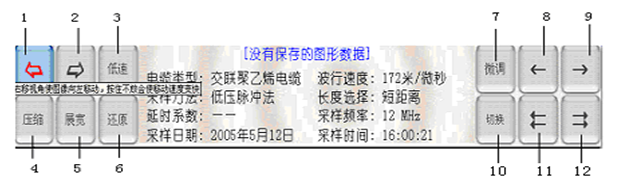 图四 "波形、游标"操作键结构示意图1—波形左移按键 2—波形右移按键 3—波形高、中、低速移动速度切换按键
图四 "波形、游标"操作键结构示意图1—波形左移按键 2—波形右移按键 3—波形高、中、低速移动速度切换按键
4—波形压缩按键 5—波形展宽按键 6—波形压缩或展宽后的还原按键
7—游标移动速度(粗、微、中)切换按键 8—游标慢速左移按键
9—游标慢速右移按 10—游标选择的切换 11—游标快速左移按键 12—游标慢速右移
将Q9夹子线夹在故障电缆的故障相和电缆地上。打开计算机,点击桌面上电缆仪"图标,进入电缆测试工作预置界面。在脉冲电缆故障测试仪进入设置界面后,根据被测电缆的种类、长度,用光标点击屏幕右侧模拟键中的"电缆种类"、"采样频率"、"测试方法",进行选择。
1. 电缆种类的选择:依据被测电缆的种类,用光标连续点击"电缆种类"模拟键。观察屏幕下方的状态栏,直到显示的电缆种类与被测电缆的种类一致为止。
2. 一般电缆长度在1Km情况下,采样频率宜选用24 MHz或48 MHz。如果电缆长度大于1Km,采样频率可选用12MHz或6MHz。
3. 点击"测试方法"。此时状态栏循环显示"脉冲法"和"冲击闪络法"。在选中脉冲法测试时,依次提示短距离(脉冲宽度0.2μs)、中距离(脉冲宽度2μs)、长距离(脉冲宽度
4μs)测试脉冲宽度。所选测试脉冲的宽度原则上根据被测电缆的长度和故障距离而定。在"脉冲法"状态,数据采样盒上的"脉冲"绿色指示灯亮。
"长度选择"短距离时,适合测试电缆长度为20 m~1000 m;
"长度选择"中距离时,适合测试电缆长度为1000 m~3000 m;
"长度选择"长距离时,适合测试电缆长度为3000m以上。
4. 在确定"测试方法"和"长度选择"以后,点击"采样"键,仪器便自动进入数据处理界面,并开始数据采样过程。仅采集一次,当完成数据传输以后,屏幕显示此次采集的波形
上半屏显示的是近距离的扩展波形,下半屏显示的是全数据波形。再次点击" 采样
"键,仪器进入自动采样。此时数据的采样过程是连续自动的。调节仪器的"幅度"旋钮和"位移"旋钮,观察采集到的波形幅度、位置及特征拐点的清晰程度。一旦得到较为理想的
波形,点击"取消采样 "键,仪器中止采样。此时屏幕下方提示"中止成功"。
5. 在数据处理界面,可根据波形的具体情况对波形进行展宽、压缩、移动双游标判读故障距离、波形对比、波形位移、波形存储、波形打印等功能操作。
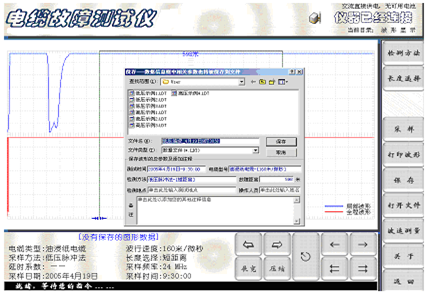 图五 保存波形时的提示界面 6. "波形、游标的操作"请参照图四示意图进行操作。
图五 保存波形时的提示界面 6. "波形、游标的操作"请参照图四示意图进行操作。
7. "保存"
"保存"操作步骤:
点击屏幕右侧的"保存"按键,屏幕将弹出如图五所示的保存界面对话框。用户可根据需要在表中填写文件名和相关的信息,最后点击对话框中的"保存"键,即可完成波形数据的保存。
8. "打开文件"
点击屏幕右侧"打开文件"按键,即弹出打开文件对话框,此时选择需要的波形文件,点击打开即可。调用的扩展波形在屏幕的上半部分显示,屏幕下半部分显示的是全数据波形。波形的位移、扩展、压缩、判读同前所述。
9. "打印波形"
"打印波形"功能在需要用打印机输出测试结果文件时使用。打印时,将计算机与打印机的USB口相连接,点击"打印文件"模拟键,马上显示打印界面。此界面显示出即将打印的测试波形和所有相关测试信息。点击"打印机"即可进入打印机型号选择界面,确定打印机后。点击"参数修改"确定打印纸张和打印份数。点击"开始打印"键即可由打印机打印出选定的测试结果文件。打印界面如图六所示。
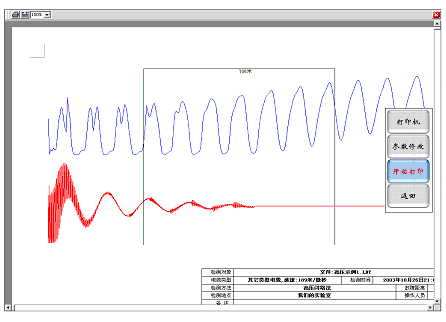 图六 波形打印界面
图六 波形打印界面
10. "波速测量"
"波速测量"方法如下:
首先选一段已知长度被测电缆。将仪器检测方法预置在低压脉冲法测试状态,选取适当的采样频率和脉冲宽度。"电缆类型"预置在"默认状态"。点击"波速测量",屏幕将弹出如图七所示"请选择计算方式"提示菜单。再用光标点击菜单中的"用实时通讯数据计算速度"和"测量吧"模拟键后,仪器开始输出测试脉冲。并在屏幕上显示出发射脉冲与回波脉冲。将波形适当展宽,并用游标卡尺卡住发射脉冲和回波脉冲的前沿拐点。两游标间显示的数字为两脉冲间的间隔时间。如图八所示。
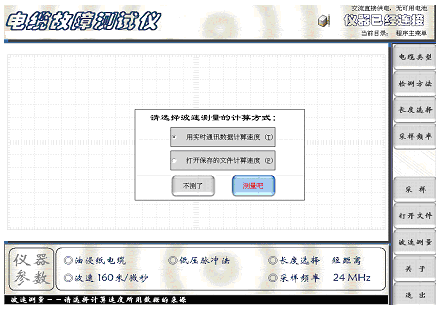 图七 波速测量过渡界面1
图七 波速测量过渡界面1  图八 波速测量过渡界面2 点击屏幕右侧"计算速度"模拟键,脉冲电缆故障测试仪界面又弹出提示输入已知电缆长度的子菜单。如图九所示。
用数字键输入已知电缆的准确长度后,点击菜单中的"确定"键。屏幕马上置换成波速测量结果显示界面。在子菜单和"设备当前参数"栏中显示出该电缆中的电波传播速度数值。如图十所示。此数值作为以后测试该种电缆故障的选用值。点击子菜单中的"离开"模拟键,屏幕回到初始界面后便可按提示进行测试了。如图十一所示测试初始界面。然后在"电缆类型"选择时,置于"其它类型电缆"。点击"开始检测",脉冲电缆故障测试仪将进入传播速度输入界面。如图十二、十三所示。输如电波传播速度值后,点击提示屏中的"确认"键,脉冲电缆故障测试仪便自动进行数据采集。测试结果如图十四所示。
图八 波速测量过渡界面2 点击屏幕右侧"计算速度"模拟键,脉冲电缆故障测试仪界面又弹出提示输入已知电缆长度的子菜单。如图九所示。
用数字键输入已知电缆的准确长度后,点击菜单中的"确定"键。屏幕马上置换成波速测量结果显示界面。在子菜单和"设备当前参数"栏中显示出该电缆中的电波传播速度数值。如图十所示。此数值作为以后测试该种电缆故障的选用值。点击子菜单中的"离开"模拟键,屏幕回到初始界面后便可按提示进行测试了。如图十一所示测试初始界面。然后在"电缆类型"选择时,置于"其它类型电缆"。点击"开始检测",脉冲电缆故障测试仪将进入传播速度输入界面。如图十二、十三所示。输如电波传播速度值后,点击提示屏中的"确认"键,脉冲电缆故障测试仪便自动进行数据采集。测试结果如图十四所示。
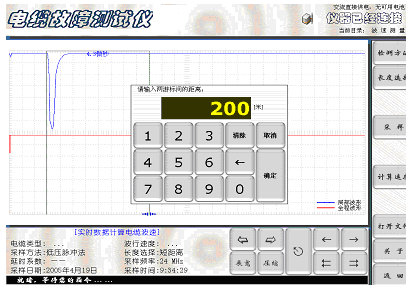 图九 输入电缆长度界面
图九 输入电缆长度界面 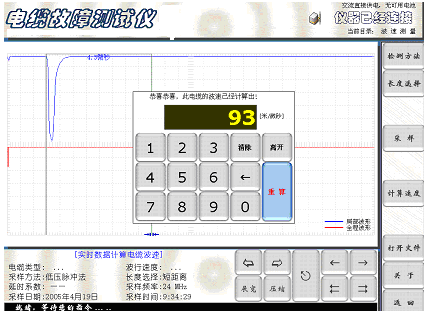 图十 波速测量结果显示界面
图十 波速测量结果显示界面 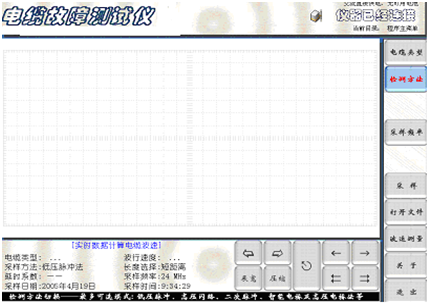 图十一 初始界面
图十一 初始界面 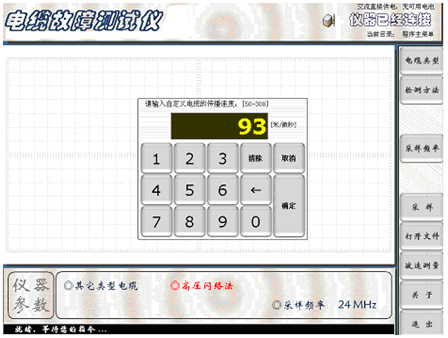 图十二 传播速度计算界面
图十二 传播速度计算界面  图十三 测试界面
图十三 测试界面 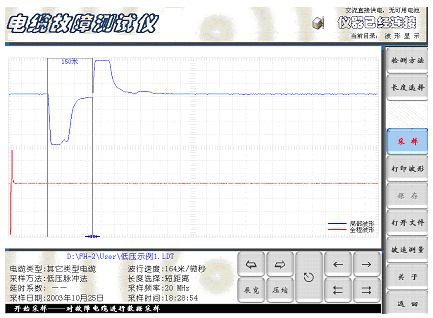 图十四 测试结果界面 11. "返回"
"返回"键在需要将界面回到设置界面时使用。以便重新设置各种参数和测试方法。
图十四 测试结果界面 11. "返回"
"返回"键在需要将界面回到设置界面时使用。以便重新设置各种参数和测试方法。
12. "退出"
在数据处理界面,测试完毕后,需结束此次测试时,点击此键。脉冲电缆故障测试仪自动回到计算机的桌面系统。
用冲击高压闪络法测试电缆的高阻故障,仪器处于外触发状态。其方法步骤基本与低压脉冲测试法相同。但是必须在预置界面作相应调整。在脉冲电缆故障测试仪进入预置界面以后,按照被测电缆的种类和频率预置。连续点击"测试方法"键,界面将用红色提示"高压闪络法"。在数据采集盒面板上的红色"闪络"指示灯亮。脉冲电缆故障测试仪进入等待触发状态。其界面如图十五所示。